Zähler
- PV-Anlage als Zähler
- Zähler als Wechselrichter
- Arithmetische Zähler
- Zähler positiv negativ
- SmartMeter Netzwerk
- Modbus TCP Zähler
- Impulszähler (S0)
- 1-Wire Zähler
- IEC1107 SmartMeter
- IEC1107 SmartMeter über RS485
- RS485/Netzwerk Bus-Zähler
- Funksteckdose
- M- Bus Zähler
- WLAN Steckdose
- Die 3 wichtigsten Zähler
- SmartNet Zähler
- Zählerwert über Analogeingang
- Verbrauchsprognose
PV-Anlage als Zähler
 ->
->
Photovoltaikzähler
- Diesen Zähler verwenden Sie als globalen PV Erzeugungszähler wenn Sie alle Leistung über direkt eingelesene Wechselrichter Produzieren.
- Geben Sie einen Namen ein und wählen anschließend unter "Inverters" die Wechselrichter aus die für diesen Zähler berücksichtig werden sollen.
- Wenn Sie hier nichts auswählen werden automatisch alle Wechselrichter ausgewählt.
- Mit "Sichtbarkeit" können Sie festlegen ob der Zähler in der Zählerübersicht auf der ersten Seite auftauchen soll.
Es können nur 4 Zähler auf der Übersichtsseite 1 angezeigt werden
- Nach drücken auf "OK" können Sie festlegen welchen Globalen Wert dieser Zähler liefert (das ist Entscheidend für z.B.: Ihr Startseiten Übersichtsbild)
- In diesem Fall wird meistens der Globale Wert "PV Erzeugung Gesamt" gewählt
Zähler als Wechselrichter
 ->
->
Menü Zähler
[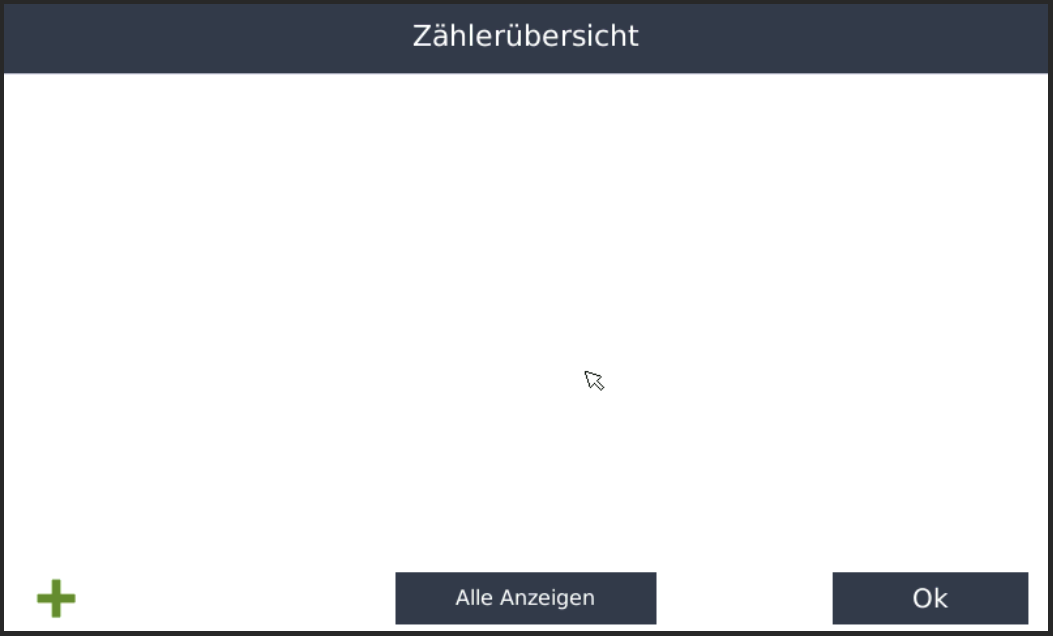](https://anleitung.smart-dog.eu/uploads/images/gallery/2023-12/dyLzL079aPQG7rzl-image-1702998662101.png)Sie landen zunächst auf dieser Seite. Hier können bis zu 4 ausgewählte Zähler gleich zu beginn angezeigt werden. Alle weiteren Zähler finden Sie wenn Sie auf "Alle Anzeigen" gehen
Nachdem Sie auf "Alle Anzeigen" geklickt haben landen Sie in der Vollständigen Zählerliste
Zähler als Wechselrichter
- Mit dem Grünen Plus können Sie einen neuen Zähler anlegen
| Zählertyp |
|---|
| PV-Anlage als Zähler |
| Zähler als Wechselrichter |
| Arithmetischer Zähler |
| Zähler positiv/negativ |
| SmartMeter Netzwerk |
| Modbus TCP Zähler |
| Impulszähler (S0) |
| Onwire Zähler |
| IEC1107 SmartMeter |
| IEC1107 SmartMeter über RS485 |
| RS485/Netzwerk Bus-Zähler |
| Funksteckdose |
| PowerAPI Zähler |
| M-Bus Zähler |
| WLAN Steckdose |
| Virtueller Zähler (aus Sensor) |
| Kummulierter Energiezähler |
| Energie AG IEC60870 |
| System Werte |
| SmartNet Zähler |
- Wählen Sie Zähler als Wechselrichter
Funktion
-
Wechselrichter, deren Protokoll noch nicht integriert ist, können ebenfalls über einen z.B.: Drehstromzähler angeschlossen werden.
-
Hier kann die Funktion Zähler als Wechselrichter verwendet werden.
Beschreibung:
- Hier geben Sie einen Namen für das Gerät ein
Leistung String 1:
- Hier wählen Sie die gesamte Modulleistung die am Wechselrichter angeschlossen ist aus, es werden alle Strings zusammengefasst.
Modulfeld auswählen:
- Wählen Sie hier ein Modulfeld für den Wechselrichter aus
Wechselrichtertyp :
- Hier können Sie eine Typenbezeichnung festlegen
Seriennummer :
- Hier können Sie die Seriennummer des Gerätes hinterlegen
Wähle Zähler :
- Hier wählen Sie den zuvor eingelesenen Zähler aus mit dem Sie die Produktion des Wechselrichters aufzeichnen
wird angezeigt :
- Hier können Sie festlegen ob der Zähler auf der Übersichtsseite 1 angezeigt werden soll. Es können nur bis zu 4 Zähler auf der Übersichtsseite 1 angezeigt werden
Arithmetische Zähler
 ->
->
Menü Zähler
Sie landen zunächst auf dieser Seite. Hier können bis zu 4 ausgewählte Zähler gleich zu beginn angezeigt werden. Alle weiteren Zähler finden Sie wenn Sie auf "Alle Anzeigen" gehen
Nachdem Sie auf "Alle Anzeigen" geklickt haben landen Sie in der Vollständigen Zählerliste
Anlegen
Mit dem Grünen Plus können Sie einen neuen Zähler anlegen
| Zählertyp |
|---|
| PV-Anlage als Zähler |
| Zähler als Wechselrichter |
| Arithmetischer Zähler |
| Zähler positiv/negativ |
| SmartMeter Netzwerk |
| Modbus TCP Zähler |
| Impulszähler (S0) |
| Onwire Zähler |
| IEC1107 SmartMeter |
| IEC1107 SmartMeter über RS485 |
| RS485/Netzwerk Bus-Zähler |
| Funksteckdose |
| PowerAPI Zähler |
| M-Bus Zähler |
| WLAN Steckdose |
| Virtueller Zähler (aus Sensor) |
| Kummulierter Energiezähler |
| Energie AG IEC60870 |
| System Werte |
| SmartNet Zähler |
- Wählen Sie Arithmetische Zähler
Zählerauswahl
- Hier können Sie verschieden Zähler Berechnungen realisieren
Überschuss (GHZ)
Netzbezug
(ermittelt aus Verbrauchszähler und PV)
- Dieser Zähler kann durch Bildung einer Differenz zwischen den beiden Zählern „Produktion“ und „Verbrauch“ einen Zähler „Netzbezug“ bilden (wenn Verbrauch > Produktion = Netzbezug).
- Dieser Zähler kann z.B. die vom Netz bezogene Energie bei Eigenverbrauchsanlagen erfassen und aufzeichnen. Dieser Zähler wird nicht negativ (wenn Produktion > Verbrauch, dann ist Netzbezug = 0).
Name
- Geben Sie einen Namen für den Zähler ein.
Produktion
- Wählen Sie einen Produktionszähler (z.B. PV-Bus).
Verbrauch
- Wählen Sie einen Verbrauchszähler, den Sie vorher angelegt haben.
Max
- Geben Sie hier den zu erwartenden Maximalwert ein (zum Beispiel bei Lieferung die Nennleistung der PV Anlage). Dieser Wert dient der Skalierung der Diagramme. Bei zu kleinen Werten wird das Diagramm oben abgeschnitten, bei zu großen Werten wird die Verbrauchskurve zu klein dargestellt.
Zählart
-
Bei Zählart 5 Minuten wird der Zählerzuwachs der letzten 5 Minuten zum Tages/Monats/Jahreswert hinzugezählt. Bei Zählart Tag erfolgt die Berechnung mit den Tages/Monats/Jahreswerten.
-
Beispiel: Monatswert = Monatswert Zähler1 + Monatswert Zähler2. Achtung! Bei Subtraktionen wo am Ende des Tages der Zähler2 größer sein kann als der Zähler1, aber zeitweise Zähler1 größer ist als Zähler2, kann es hier zu falschen Ergebnissen kommen.
-
Daher wird empfohlen bei diesem Zähler die 5-Minuten Zählart zu verwenden.
Sichtbarkeit
- Wählen Sie, ob der Zähler am Display sichtbar sein soll (max. 4 Zähler können sichtbar sein – ansonsten müssen Sie einen anderen Zähler auf nicht sichtbar setzen).
Zählersumme
Dieser Zähler kann zwei Zähler addieren
Name
- Geben Sie einen Namen für den Zähler ein.
Zähler 1
- Wählen Sie einen Zähler 1.
Zähler 2
- Wählen Sie einen Zähler 2.
Sichtbarkeit
- Wählen Sie, ob der Zähler am Display sichtbar sein soll (max. 4 Zähler können sichtbar sein – ansonsten müssen Sie einen anderen Zähler auf nicht sichtbar setzen).
Zählart
Bei diesem Zähler empfehlen wir die Zählart Tag.
Zählerdifferenz
-
Dieser Zähler kann zwei Zähler subtrahieren. Das Ergebnis ist nur positiv (keine negativen Werte, sondern 0).
-
Diese Funktion benötigen Sie z.B. für den Eigenverbrauch (=PV-Überschuss).
Name
- Geben Sie einen Namen für den Zähler ein.
Zähler 1
- Wählen Sie einen Zähler 1.
Zähler 2
- Wählen Sie einen Zähler 2.
Sichtbarkeit
-
Wählen Sie, ob der Zähler am Display sichtbar sein soll (max. 4 Zähler können sichtbar sein – ansonsten müssen Sie einen anderen Zähler auf nicht sichtbar setzen). Zählart
-
Bei Zählart 5 Minuten wird der Zählerzuwachs der letzten 5 Minuten zum Tages/Monats/Jahreswert hinzugezählt.
-
Bei Zählart Tag erfolgt die Berechnung mit den Tages/Monats/Jahreswerten.
Beispiel: Monatswert = Monatswert Zähler1 - Monatswert Zähler2.
Achtung! Bei Subtraktionen nei denen am Ende des Tages der Zähler2 größer sein kann als der Zähler1, aber zeitweise Zähler1 größer ist als Zähler2, kann es hier zu falschen Ergebnissen kommen
Daher wird empfohlen bei diesem Zähler die 5-Minuten Zählart zu verwenden
Rechnen mit Zählern
- Hier können Sie mehrere Zähler addieren und/oder subtrahieren.
Max
- Geben Sie hier den zu erwartenden Maximalwert ein (zum Beispiel bei Lieferung die Nennleistung der PV Anlage). Dieser Wert dient der Skalierung der Diagramme. Bei zu kleinen Werten wird das Diagramm oben abgeschnitten, bei zu großen Werten wird die Verbrauchskurve zu klein dargestellt.
Formel
- Geben Sie hier die Formel die Sie berechnen wollen
-
mit der Taste var (für Variable) werden Zähler ausgewählt
-
Mit „0...9“ können Sie auch Werte addieren oder Subtrahieren.
-
Ergebnis nur positiv
- Hier können Sie auswählen ob Sie nur positive oder auch negative Werte übernehmen wollen
Virtueller Eigenverbrauchszähler
-
Wenn Sie mehrere Abnehmer den Solarstrom nutzen und Sie wissen wollen wer wieviel vom Solarstrom genutzt hat können Sie dies mit diesem Zähler berechnen.
-
Folgende physikalische Zähler werden benötigt:
-
Produktionszähler (bei wenigen Wechselrichtern kann dieser Wert auch über „PV als Zähler“ berechnet werden)
-
Bezug/Lieferzähler am Netzübergabepunkt
-
für alle Verbraucher/Parteien einen Subverbrauchszähler
-
-
Falls Sie noch keinen Eigenverbrauchszähler angelegt haben, legen Sie einen arithmetischen Zähler Eigenverbrauch = „PV minus Liefern“ an.
-
Zusätzlich legen Sie einen Zähler „Rechnen mit Zählern“ Verbrauch total = „Verbrauch Z1 + Verbrauch Z2 + Verbrauch Z3 ...“ an
-
Nun können Sie für jeden Subverauchszähler einen Eigenverbrauchszähler anlegen. Wählen Sie dabei jeweils „Subverbrauchszähler“, „Verbrauch aller Subzähler“ und „Eigenstrom“ aus.
Für jeden Eigenverbrauchszähler werden nun Momentanleistung und kWh aufgezeichnet.
Zähler positiv negativ
SmartMeter Netzwerk
 ->
->
Menü Zähler
Sie landen zunächst auf dieser Seite. Hier können bis zu 4 ausgewählte Zähler gleich zu beginn angezeigt werden. Alle weiteren Zähler finden Sie wenn Sie auf "Alle Anzeigen" gehen
Nachdem Sie auf "Alle Anzeigen" geklickt haben landen Sie in der Vollständigen Zählerliste
Anlegen
Mit dem Grünen Plus können Sie einen neuen Zähler anlegen
| Zählertyp |
|---|
| PV-Anlage als Zähler |
| Zähler als Wechselrichter |
| Arithmetischer Zähler |
| Zähler positiv/negativ |
| SmartMeter Netzwerk |
| Modbus TCP Zähler |
| Impulszähler (S0) |
| Onwire Zähler |
| IEC1107 SmartMeter |
| IEC1107 SmartMeter über RS485 |
| RS485/Netzwerk Bus-Zähler |
| Funksteckdose |
| PowerAPI Zähler |
| M-Bus Zähler |
| WLAN Steckdose |
| Virtueller Zähler (aus Sensor) |
| Kummulierter Energiezähler |
| Energie AG IEC60870 |
| System Werte |
| SmartNet Zähler |
- Wählen Sie SmartMeter Netzwerk
Hier können Sie Zähler einbinden die an einem Hybridwechselrichter angeschlossen sind und über dessen Bus- oder IP Adresse erreichbar sind.
Name:
- Geben Sie einen Namen für den Zähler an
Maximum:
- Geben Sie hier den zu erwartenden Maximalwert ein (zum Beispiel bei Lieferung die Nennleistung der PV Anlage). Dieser Wert dient der Skalierung der Diagramme. Bei zu kleinen Werten wird das Diagramm oben abgeschnitten, bei zu großen Werten wird die Verbrauchskurve zu klein dargestellt.
Parameter wählen:
- Hier wählen Sie den Parameter den dieser Zähler aufzeichnen soll (meistens Netzbezug und Netzeinspeisung)
Schnittstelle:
- Wenn Sie einen Hersteller gewählt haben können Sie hier eine Suche durchführen. Hierfür müssen Sie die IP Adresse des Wechselrichters mit dem der Zähler verbunden ist eingeben.
Hersteller auswählen:
-
Hier wählen Sie den Hersteller Ihres Zählers aus.
-
Liste Hersteller :
- Fronius - Smart Meter
- SMA - Energy Meter
- SMA - Home Manager SHM2.0
- Varta Storage
- E3DC Storage
- Solaredge Energy Meter
- Alpha ESS Energy Meter
- EZA Energy Meter
- AD-LU 25GT
- Kostal - Energy Meter via LAN
- Kostal - Energy Meter via WR
- Circutor
- Goodwe Energy Meter
- ABBreact Energy Meter
- Sonnen - Smart Meter
- Kaco-Hybrid Energy Meter
- Huawei - Smart Meter
- Solax- Smart Meter
- Sungrow - SmartMeter
- RCT - Smart Meter
- Senec - Smart Meter
- Sofar - Smart Meter
- Solaredge Energy Meter RS485
- Solax - Smart Meter RS485
- Deye - Smart Meter RS485
- M-TEC- Smart Meter RS485
- Solpanet - Smart Meter RS485
- LG ESS - Smart Meter
Sichtbarkeit:
- Wählen Sie, ob der Zähler am Display sichtbar sein soll (max. 4 Zähler können sichtbar sein – ansonsten müssen Sie einen anderen Zähler auf nicht sichtbar setzen).
Modbus TCP Zähler
 ->
->
Menü Zähler
Sie landen zunächst auf dieser Seite. Hier können bis zu 4 ausgewählte Zähler gleich zu beginn angezeigt werden. Alle weiteren Zähler finden Sie wenn Sie auf "Alle Anzeigen" gehen
Nachdem Sie auf "Alle Anzeigen" geklickt haben landen Sie in der Vollständigen Zählerliste
Anlegen
Mit dem Grünen Plus können Sie einen neuen Zähler anlegen
| Zählertyp |
|---|
| PV-Anlage als Zähler |
| Zähler als Wechselrichter |
| Arithmetischer Zähler |
| Zähler positiv/negativ |
| SmartMeter Netzwerk |
| Modbus TCP Zähler |
| Impulszähler (S0) |
| Onwire Zähler |
| IEC1107 SmartMeter |
| IEC1107 SmartMeter über RS485 |
| RS485/Netzwerk Bus-Zähler |
| Funksteckdose |
| PowerAPI Zähler |
| M-Bus Zähler |
| WLAN Steckdose |
| Virtueller Zähler (aus Sensor) |
| Kummulierter Energiezähler |
| Energie AG IEC60870 |
| System Werte |
| SmartNet Zähler |
Wählen Sie Modbus TCP Zähler
Hier können Sie von einem Modbus TCP Server (z.b. Wärmepumpe etc.) Momentanwerte und Zählerwerte auslesen und im SmartDog anzeigen
Die nötigen Parameter finden Sie in der Modbus Registerbeschreibung des Herstellers
Type:
- Wählen Sie die Einheit des Momentanwertes den Sie auslesen wollen.
Unit ID:
- Wählen Sie die Unit ID bzw. Busadresse des Gerätes
IP:
- IP-Adresse des Gerätes
Unit ID:
- Wählen Sie die Unit ID bzw. Busadresse des Gerätes
Max:
- Maximaler Wert den der Momentanwert haben kann - größere Werte setzt SmartDog auf 0
Poll:
- wie oft sollen diese Werte aus dem Gerät gelesen werden
OnlyPos
-
Durch drücken können Sie umschalten. „only pos values“ heißt das negative Werte als 0 eingelesen und nur postive Werte übernommen werden. Beispiel: Gerät hat nur ein Register für Bezug und Liefern. Bei Liefern ist der Wert negativ und bei Bezug positiv.
-
Sie legen 2 Modbuszähler an. Einer für Bezug - hier wählen Sie „only pos values“ und einer für Liefern - hier wählen Sie „only neg values“
Function Code:
- Hier legen Sie fest ob Sie die Werte mit Function Code 3 oder 4 einlesen (steht in Registerbeschreibung)
Mit Pfeil nach unten kommen Sie auf die Einstellungsseite 2
Datentyp:
- Legen Sie den Datentyp des Registers für den Momentanwert fest
Startregister Momentanwert:
- Tragen Sie hier die Registernummer ein
Anzahl Register Momentanwert:
- 1 bei S_16 und U_16 sonst 2
Faktor:
- Wenn dieser Wert mit einem Wandlerfaktor multipliziert werden muss, tragen Sie diesen hier ein
- Wählen Sie hier die Bytereihenfolge in der die Daten ausgegeben werden
Datentyp:
- Legen Sie den Datentyp des Registers für den Zählerstand fest
Startregister Zählerstand:
- Tragen Sie hier die Registernummer ein
Anzahl Register Zählerstand:
- 1 bei S_16 und U_16, 2 bei S_32 U_32 und float, Rest 4
- Wählen Sie hier die Bytereihenfolge in der die Daten ausgegeben werden
Impulszähler (S0)
 ->
->
Menü Zähler
Sie landen zunächst auf dieser Seite. Hier können bis zu 4 ausgewählte Zähler gleich zu beginn angezeigt werden. Alle weiteren Zähler finden Sie wenn Sie auf "Alle Anzeigen" gehen
Nachdem Sie auf "Alle Anzeigen" geklickt haben landen Sie in der Vollständigen Zählerliste
Anlegen
Mit dem Grünen Plus können Sie einen neuen Zähler anlegen
| Zählertyp |
|---|
| PV-Anlage als Zähler |
| Zähler als Wechselrichter |
| Arithmetischer Zähler |
| Zähler positiv/negativ |
| SmartMeter Netzwerk |
| Modbus TCP Zähler |
| Impulszähler (S0) |
| Onwire Zähler |
| IEC1107 SmartMeter |
| IEC1107 SmartMeter über RS485 |
| RS485/Netzwerk Bus-Zähler |
| Funksteckdose |
| PowerAPI Zähler |
| M-Bus Zähler |
| WLAN Steckdose |
| Virtueller Zähler (aus Sensor) |
| Kummulierter Energiezähler |
| Energie AG IEC60870 |
| System Werte |
| SmartNet Zähler |
Wählen Sie Impulszähler (S0)
Es können beliebige Energieimpulse von Zählern zur Aufzeichnung von Energie / Gas / Flüssigkeiten / Wärmeverbrauch erfasst werden
- Die Impulse werden von Zählern meist als S0-Impuls zur Verfügung gestellt.
Name
- Geben Sie einen Namen für den Zähler ein.
Multiplikator
-
Geben Sie hier die Wertigkeit für einen Impuls ein. Diesen Wert können Sie am Zähler ablesen bzw. er muss daraus berechnet werden.
- (Beispiele: 1.a Ein Zähler hat 2000 Impulse pro kWh, Multiplikator = 1000 Wh / 2000 Impulse = 0,5 Wh pro Impuls 1.b Ein Zähler hat 800 Impulse pro KWh, Multiplikator = 1000Wh / 800 Impulse = 1,25Wh pro Impuls 2.Wasserzähler hat 0,1 m3 pro Impuls, Multiplikator = 100 l pro Impuls)
Maximum
- Geben Sie hier den zu erwartenden Maximalwert ein (zum Beispiel bei Lieferung die Nennleistung der PV Anlage). Dieser Wert dient der Skalierung der Diagramme. Bei zu kleinen Werten wird das Diagramm oben abgeschnitten, bei zu großen Werten wird die Verbrauchskurve zu klein dargestellt.
Type
- Welche Einheit zählt der Zähler: Energie / Gas / Flüssigkeiten / Wärme
Schnittstelle
- Wählen Sie den Digitaleingang, an dem Sie den Zähler angeschlossen haben (DI 1-4).
Sichtbarkeit
- Wählen Sie, ob der Zähler am Display sichtbar sein soll (max. 4 Zähler können sichtbar sein – ansonsten müssen Sie einen anderen Zähler auf nicht sichtbar setzen).
Anschluss Zähler
1-Wire Zähler
 ->
->
Menü Zähler
Sie landen zunächst auf dieser Seite. Hier können bis zu 4 ausgewählte Zähler gleich zu beginn angezeigt werden. Alle weiteren Zähler finden Sie wenn Sie auf "Alle Anzeigen" gehen
Nachdem Sie auf "Alle Anzeigen" geklickt haben landen Sie in der Vollständigen Zählerliste
Anlegen
Mit dem Grünen Plus können Sie einen neuen Zähler anlegen
| Zählertyp |
|---|
| PV-Anlage als Zähler |
| Zähler als Wechselrichter |
| Arithmetischer Zähler |
| Zähler positiv/negativ |
| SmartMeter Netzwerk |
| Modbus TCP Zähler |
| Impulszähler (S0) |
| Onwire Zähler |
| IEC1107 SmartMeter |
| IEC1107 SmartMeter über RS485 |
| RS485/Netzwerk Bus-Zähler |
| Funksteckdose |
| PowerAPI Zähler |
| M-Bus Zähler |
| WLAN Steckdose |
| Virtueller Zähler (aus Sensor) |
| Kummulierter Energiezähler |
| Energie AG IEC60870 |
| System Werte |
| SmartNet Zähler |
Wählen Sie Onewire Zähler
Hier können Sie einen an den 1-wire Bus angeschlossenen Dual S0 Counter einlesen
Name
- Geben Sie eine Beschreibung für den Zähler ein z.B.: Bezug.
Multiplikator
- Geben Sie die Impulsrate von z.B.:„0,5 ein.
| Impulse | Multiplikator |
|---|---|
| 800 Impulse/kWh | 1,25 |
| 1000 Impulse/kWh | 1 |
| 2000 Impulse/kWh | 0,5 |
Maximum
- Geben Sie bei Maximum den zu erwartenden maximale Bezug in Watt ein
- z.B.: „5000“
Type
- Wählen die Einheit z.B.: „Energie“ aus
Schnittstelle
- Wählen Sie nun die Schnittstelle, an der Sie den Impuls-ausgang des Drehstromzählers angeschlossen haben
- Z.B.: 1D.784A0F000000-Ctr A
Sichtbarkeit
- Aktivieren Sie, ob der Zähler am Display sichtbar sein soll oder nicht (max. 4 sichtbar)
Speichern
- Drücken Sie „OK“, bis Sie in der Gerätekonfiguration sind, danach gehen Sie auf das Symbol „Speichern“, um die Konfiguration abzuschließen
1-Wire Verkabelung
-
Schalten Sie den SmartDog stromlos und verkabeln Sie erst danach das Schaltmodul
-
Unser S0 Dual Counter Schaltmodul muss wie in der Anschlussanleitung angeschlossen werden
-
Die Länge der Zuleitungen zu den z.B.: Zähler sollte 5 Meter nicht überschreiten
-
Werden paarig verseilte und geschirmten Kabel verwendet max. 10m. Dies ist abhängig von der EMV Belastung in der Umgebung
IEC1107 SmartMeter
 ->
->
Menü Zähler
Sie landen zunächst auf dieser Seite. Hier können bis zu 4 ausgewählte Zähler gleich zu beginn angezeigt werden. Alle weiteren Zähler finden Sie wenn Sie auf "Alle Anzeigen" gehen
Nachdem Sie auf "Alle Anzeigen" geklickt haben landen Sie in der Vollständigen Zählerliste
Protokoll : IEC62056-21
Das andere gängige Protokoll, welches über eine optische Schnittstelle funktioniert ist SML (Smart Message Language). Dies ist NICHT am SmartDog implementiert.
Welches Protokoll verwendet wird, sollte in der Bedienungsanleitung des Zählers stehen.
Ecodata übernimmt keine Garantie für das Funktionieren einer Auslesung. Auch wenn in der Anleitung des Zählers das Protokoll IEC62056-21 beschrieben ist, kann eine Funktion nicht garantiert werden. Es muss im Zweifelsfall getestet werden.
Anlegen
Mit dem Grünen Plus können Sie einen neuen Zähler anlegen
| Zählertyp |
|---|
| PV-Anlage als Zähler |
| Zähler als Wechselrichter |
| Arithmetischer Zähler |
| Zähler positiv/negativ |
| SmartMeter Netzwerk |
| Modbus TCP Zähler |
| Impulszähler (S0) |
| Onwire Zähler |
| IEC1107 SmartMeter |
| IEC1107 SmartMeter über RS485 |
| RS485/Netzwerk Bus-Zähler |
| Funksteckdose |
| PowerAPI Zähler |
| M-Bus Zähler |
| WLAN Steckdose |
| Virtueller Zähler (aus Sensor) |
| Kummulierter Energiezähler |
| Energie AG IEC60870 |
| System Werte |
| SmartNet Zähler |
Wählen Sie IEC1107 SmartMeter
Name:
Geben Sie einen Namen für den Zähler an
Maximum:
- Geben Sie hier den zu erwartenden Maximalwert ein (zum Beispiel bei Lieferung die Nennleistung der PV Anlage).
- Dieser Wert dient der Skalierung der Diagramme. Bei zu kleinen Werten wird das Diagramm oben abgeschnitten, bei zu großen Werten wird die Verbrauchskurve zu klein dargestellt.
Parameter wählen:
- Hier wählen Sie den Parameter den dieser Zähler aufzeichnen soll (meistens Netzbezug und Netzeinspeisung)
Schnittstelle:
- Gehen Sie auf „Schnittstelle“ und wählen Sie bei Interface den optischen Sensor (unter Interface wird die Seriennummer des Zählers angezeigt)
Faktor #
- Wenn es sich um eine Wandlermessung handelt müssen Sie den angegebenen Stromwandler-Faktor hier eintragen
- Diesen finden Sie auf einem Aufkleber am Zähler
Sichtbarkeit
- Aktivieren Sie, ob der Zähler am Display sichtbar sein soll oder nicht (max. 4 sichtbar). Ist die Anzahl überschritten, ist eine Bestätigung mit „OK“ nicht möglich
Artikelnummer [360005]
IEC1107 SmartMeter über RS485
 ->
->
Menü Zähler
Sie landen zunächst auf dieser Seite. Hier können bis zu 4 ausgewählte Zähler gleich zu beginn angezeigt werden. Alle weiteren Zähler finden Sie wenn Sie auf "Alle Anzeigen" gehen
Nachdem Sie auf "Alle Anzeigen" geklickt haben landen Sie in der Vollständigen Zählerliste
Anlegen
Mit dem Grünen Plus können Sie einen neuen Zähler anlegen
| Zählertyp |
|---|
| PV-Anlage als Zähler |
| Zähler als Wechselrichter |
| Arithmetischer Zähler |
| Zähler positiv/negativ |
| SmartMeter Netzwerk |
| Modbus TCP Zähler |
| Impulszähler (S0) |
| Onwire Zähler |
| IEC1107 SmartMeter |
| IEC1107 SmartMeter über RS485 |
| RS485/Netzwerk Bus-Zähler |
| Funksteckdose |
| PowerAPI Zähler |
| M-Bus Zähler |
| WLAN Steckdose |
| Virtueller Zähler (aus Sensor) |
| Kummulierter Energiezähler |
| Energie AG IEC60870 |
| System Werte |
| SmartNet Zähler |
Wählen Sie IEC1107 SmartMeter über RS485
Name:
Geben Sie einen Namen für den Zähler an
Maximum:
- Geben Sie hier den zu erwartenden Maximalwert ein (zum Beispiel bei Lieferung die Nennleistung der PV Anlage).
- Dieser Wert dient der Skalierung der Diagramme. Bei zu kleinen Werten wird das Diagramm oben abgeschnitten, bei zu großen Werten wird die Verbrauchskurve zu klein dargestellt.
Parameter wählen:
- Hier wählen Sie den Parameter den dieser Zähler aufzeichnen soll (meistens Netzbezug und Netzeinspeisung)
Schnittstelle:
- Gehen Sie auf Schnittstelle, anschließend wird der BUS nach Zählern durchsucht. Wählen Sie dann bei Interface den gefundenen Zähler aus
Faktor
- Wenn es sich um eine Wandlermessung handelt müssen Sie den angegebenen Stromwandler-Faktor hier eintragen
- Diesen finden Sie auf einem Aufkleber am Zähler
Sichtbarkeit
- Aktivieren Sie, ob der Zähler am Display sichtbar sein soll oder nicht (max. 4 sichtbar). Ist die Anzahl überschritten, ist eine Bestätigung mit „OK“ nicht möglich
Artikelnummer [360000]
RS485/Netzwerk Bus-Zähler
 ->
->
Menü Zähler
Sie landen zunächst auf dieser Seite. Hier können bis zu 4 ausgewählte Zähler gleich zu beginn angezeigt werden. Alle weiteren Zähler finden Sie wenn Sie auf "Alle Anzeigen" gehen
Nachdem Sie auf "Alle Anzeigen" geklickt haben landen Sie in der Vollständigen Zählerliste
Anlegen
- Mit dem Grünen Plus können Sie einen neuen Zähler anlegen
| Zählertyp |
|---|
| PV-Anlage als Zähler |
| Zähler als Wechselrichter |
| Arithmetischer Zähler |
| Zähler positiv/negativ |
| SmartMeter Netzwerk |
| Modbus TCP Zähler |
| Impulszähler (S0) |
| Onwire Zähler |
| IEC1107 SmartMeter |
| IEC1107 SmartMeter über RS485 |
| RS485/Netzwerk Bus-Zähler |
| Funksteckdose |
| PowerAPI Zähler |
| M-Bus Zähler |
| WLAN Steckdose |
| Virtueller Zähler (aus Sensor) |
| Kummulierter Energiezähler |
| Energie AG IEC60870 |
| System Werte |
| SmartNet Zähler |
Wählen Sie RS485/Netzwerk Bus-Zähler
Einbindung
- Hier können sie alle mit dem SmartDog kombatiblen Zähler die per BUS oder per Netzwerk kommunizieren einlesen
List der hier auswählbaren Zähler
- Eastron SDM120CD
- Eastron SMD630DC
- Eastron SND630CT
- Carlo Gavazzi EM23
- Carlo Gavazzi EM24
- Carlo Gavazzi EM111
- Carlo Gavazzi ET340
- Carlo Gavazzi EM530
- DZG DV4013
- Janitza UMG
- Finder 7E
- PQPlus
- Wago
- Inepro
- Optec
- Linz AG
- Orno WE-515
- SL380 Pro
- Siemens SENTRON PAC 3200
- Selec MFM384-RC
Beispiel : Janitza UMG
- Die Janitza Geräte sind sowohl per BUS RS485 sowie per Netzwerk einlesbar, daher haben Sie hier die Wahl zwischen Scan Bus und Scan IP
Name
- Geben Sie einen Namen für den Zähler an
Maximum
- Geben Sie bei Maximum den zu erwartenden maximale Bezug in Watt ein z.B.: „5000“
Parameter
- Wählen Sie nun welchen Parameter dieser Zähler aufzeichnen soll. Wenn Sie mehrere Parameter aufzeichnen wollen müssen Sie mehrerer Zähler anlegen
Schnittstelle
-
Wählen Sie nun Scan Bus, falls Sie das Gerät per RS485 BUS1 oder BUS2 angeschlossen haben, dann wird sofort auf allen Bussen nach dem Gerät gesucht
-
Wählen Sie Scan Bus IP falls Sie das Gerät per Netzwerk einbinden wollen, in diesem Fall landen Sie auf folgender Seite
-
Geben Sie die IP Adresse die Sie vorher am besten fest im Gerät hinterlegt haben als Start und Endadresse ein, oder suchen Sie über einen bestimmten IP Bereich nach dem Gerät
-
Anschließend kommt folgendes Fenster :
- Wurden alle gesuchten Zähler geufunden, können Sie den gewünschten nun antippen und Anlagen
Anleitung zur IP-Adressprüfung
Nach der Suche wird Ihnen – unabhängig von den gefundenen Geräten – für alle abgefragten IP-Adressen unter dem im Screenshot markierten Symbol eine Information bereitgestellt.
Schritt-für-Schritt-Anleitung
-
Symbol anklicken
Klicken Sie auf das markierte Symbol, um weitere Informationen zur jeweiligen IP-Adresse zu erhalten. -
Informationsfenster erscheint
Nach dem Klick öffnet sich ein Fenster mit Statusanzeigen für die IP-Adresse und deren Ports. -
Statusanzeige verstehen
Jeder Eintrag wird entweder ROT oder GRÜN dargestellt:-
HOST rot
→ Unter dieser IP-Adresse konnte kein Gerät gepingt werden. -
PORTS rot
→ Unter dieser IP-Adresse konnte kein offener Port festgestellt werden. -
GRÜN
→ Die IP-Adresse ist erreichbar und die entsprechenden Ports sind offen.
-
- Nachdem Sie den Zähler angelegt haben, müssen Sie noch die Funktion des Zählers definieren:
-
Nun legen Sie fest für welchen Globalen Wert der Zähler steht. Falls keiner der Werte zutrifft wählen Sie "Sonstiges"
-
Anschließend auf "OK" und auf "Speichern"
Funksteckdose
 ->
->
Menü Zähler
Sie landen zunächst auf dieser Seite. Hier können bis zu 4 ausgewählte Zähler gleich zu beginn angezeigt werden. Alle weiteren Zähler finden Sie wenn Sie auf "Alle Anzeigen" gehen
Nachdem Sie auf "Alle Anzeigen" geklickt haben landen Sie in der Vollständigen Zählerliste
Anlegen
Mit dem Grünen Plus können Sie einen neuen Zähler anlegen
| Zählertyp |
|---|
| PV-Anlage als Zähler |
| Zähler als Wechselrichter |
| Arithmetischer Zähler |
| Zähler positiv/negativ |
| SmartMeter Netzwerk |
| Modbus TCP Zähler |
| Impulszähler (S0) |
| Onwire Zähler |
| IEC1107 SmartMeter |
| IEC1107 SmartMeter über RS485 |
| RS485/Netzwerk Bus-Zähler |
| Funksteckdose |
| PowerAPI Zähler |
| M-Bus Zähler |
| WLAN Steckdose |
| Virtueller Zähler (aus Sensor) |
| Kummulierter Energiezähler |
| Energie AG IEC60870 |
| System Werte |
| SmartNet Zähler |
Wählen Sie Funksteckdose
Funktion
- Hier können Sie einen Zähler anlegen der den Verbrauch einer Funksteckdose aufzeichnet
Anlegen des Bausteins
- Gehen Sie in die Geräteeinstellungen und dort auf Zähler
- Legen mit dem Grünen Plus einen neuen Zähler an
- Wählen Sie *Funksteckdose
Name
- Legen Sie einen Namen für den Baustein fest
Max
- Legen Sie hier den maximalen zu erwartenden Wert ein, dieser dient der skalierung des Graphen im Portal (16A Steckdose maximal 3680 Watt)
Value
- Wählen Sie hier Ihre Funksteckdose auf deren Verbrauch Sie aufzeichnen wollen
Sichtbarkeit
- Hier können Sie festlegen ob der Zähler in der Zählerübersicht auf der ersten Seite auftauchen soll, es können nur 4 Zähler auf der Übersichtsseite 1 angezeigt werden. Alle weiteren Zähler finden Sie unter Alle Anzeigen
Bestätigen Sie mit 2 mal OK und anschließend mit Speichern
- Hier können Sie aus einer eingebundenen Funksteckdose einen Zähler generieren um den Verbrauch der Steckdose zu erfassen
M- Bus Zähler
 ->
->
Menü Zähler
Sie landen zunächst auf dieser Seite. Hier können bis zu 4 ausgewählte Zähler gleich zu beginn angezeigt werden. Alle weiteren Zähler finden Sie wenn Sie auf "Alle Anzeigen" gehen
Nachdem Sie auf "Alle Anzeigen" geklickt haben landen Sie in der Vollständigen Zählerliste
Anlegen
Mit dem Grünen Plus können Sie einen neuen Zähler anlegen
| Zählertyp |
|---|
| PV-Anlage als Zähler |
| Zähler als Wechselrichter |
| Arithmetischer Zähler |
| Zähler positiv/negativ |
| SmartMeter Netzwerk |
| Modbus TCP Zähler |
| Impulszähler (S0) |
| Onwire Zähler |
| IEC1107 SmartMeter |
| IEC1107 SmartMeter über RS485 |
| RS485/Netzwerk Bus-Zähler |
| Funksteckdose |
| PowerAPI Zähler |
| M-Bus Zähler |
| WLAN Steckdose |
| Virtueller Zähler (aus Sensor) |
| Kummulierter Energiezähler |
| Energie AG IEC60870 |
| System Werte |
| SmartNet Zähler |
Wählen Sie M- Bus Zähler
Mit M-Bus ausgestattete und zum SmartDog® kompatible Wärmemengenzähler, Stromzähler, Wasserzähler können hier eingelesen werden.
Diese müssen mit dem Zubehör :M-Bus 10 Wandler angeschlossen werden
Konfiguration
Berühren Sie die jeweiligen Felder (im Display), um das M-BUS Modul zu konfigurieren
-
Durch Drücken auf das „Zahnradsymbol“ gelangen Sie in die Gerätekonfiguration
-
Drücken Sie den Button „Zähler“
-
Legen Sie mit dem grünen Plus einen neuen „M-BUS“ an
-
Wählen Sie z.B.: „Heatmeter M-BUS“
-
Bei „Name“ geben Sie z.B.:„WAERME“ ein
-
Wählen Sie bei Maximum z.B.: „10000“
-
Bei „Parameter“ gehen Sie auf „Parameter wählen“. Wählen Sie das Feld „Gesamtenergie Wärme“
-
Bei „Schnittstelle“ gehen Sie auf „Wähle Schnittstelle“
-
Wählen Sie z.B.: „69591702/dev/ttySAC1“
-
Aktivieren Sie, ob der Zähler am Display sichtbar sein soll oder nicht (max. 4 sichtbar)
-
Drücken Sie „OK“, bis Sie in der Gerätekonfiguration sind, danach gehen Sie auf das Symbol „Speichern“, um die Konfiguration abzuschließen 12.Unter „Sensoren“ stehen Ihnen unter Sensortypen „M-BUS“ z.B.: Vorlauftemperatur, Rücklauftemperatur, Temperaturdifferenz und Durchfluss usw. zur Verfügung
WLAN Steckdose
 ->
->
Menü Zähler
Sie landen zunächst auf dieser Seite. Hier können bis zu 4 ausgewählte Zähler gleich zu beginn angezeigt werden. Alle weiteren Zähler finden Sie wenn Sie auf "Alle Anzeigen" gehen
Nachdem Sie auf "Alle Anzeigen" geklickt haben landen Sie in der Vollständigen Zählerliste
Anlegen
Mit dem Grünen Plus können Sie einen neuen Zähler anlegen
| Zählertyp |
|---|
| PV-Anlage als Zähler |
| Zähler als Wechselrichter |
| Arithmetischer Zähler |
| Zähler positiv/negativ |
| SmartMeter Netzwerk |
| Modbus TCP Zähler |
| Impulszähler (S0) |
| Onwire Zähler |
| IEC1107 SmartMeter |
| IEC1107 SmartMeter über RS485 |
| RS485/Netzwerk Bus-Zähler |
| Funksteckdose |
| PowerAPI Zähler |
| M-Bus Zähler |
| WLAN Steckdose |
| Virtueller Zähler (aus Sensor) |
| Kummulierter Energiezähler |
| Energie AG IEC60870 |
| System Werte |
| SmartNet Zähler |
Wählen Sie WLAN Steckdose
Hier können Sie einen Zähler aus einer vorher eingebundenen WLAN Steckdose generieren
Die 3 wichtigsten Zähler
 ->
->
Funktion
- Hier bringen wir Ihnen die entscheidenden Zählertypen für die Visualisierung im SmartDog näher
Einbinden von Zählern
- Wie Sie Zähler im SmartDog einbinden können wird in dieser Anleitung beschrieben : Zähler
PV-Anlage als Zähler
-
Nachdem Sie Wechselrichter im SmartDog eingebunden haben sollten Sie zunächst den virtuellen Zähler PV-Anlage als Zähler anlegen
-
Hiermit hat der SmartDog für weitere Berechnungen die Gesamt Leistung Ihrer PV Produktion zur Verfügung
Liefer- und Bezugszähler
- Wenn Sie einen Zweirichtungszähler einbinden können Sie diesen einmal als Lieferzähler und einmal als Bezugszähler im SmartDog anlegen
Verbrauch / Eigenverbrauch / Gesamtverbrauch
-
Nachdem Sie die drei vorher beschriebenen Zähler angelegt haben und auf "Speichern" gehen wird Ihnen der SmartDog automatisch die nächsten drei virtuellen Zähler anlegen
-
Somit haben Sie nun auf Ihrer Startseite alle wichtigen Werte sichtbar
SmartNet Zähler
Funktion
- Sie besitzen mehrere SmartDogs in einem Netzwerk und wollen die Zählerdaten von z.B.: SmartDog1 auf SmartDog2 verwenden
Menü Zähler
Sie landen zunächst auf dieser Seite. Hier können bis zu 4 ausgewählte Zähler gleich zu beginn angezeigt werden. Alle weiteren Zähler finden Sie wenn Sie auf "Alle Anzeigen" gehen
Nachdem Sie auf "Alle Anzeigen" geklickt haben landen Sie in der Vollständigen Zählerliste
Anlegen
Mit dem Grünen Plus können Sie einen neuen Zähler anlegen
| Zählertyp |
|---|
| PV-Anlage als Zähler |
| Zähler als Wechselrichter |
| Arithmetischer Zähler |
| Zähler positiv/negativ |
| SmartMeter Netzwerk |
| Modbus TCP Zähler |
| Impulszähler (S0) |
| Onwire Zähler |
| IEC1107 SmartMeter |
| IEC1107 SmartMeter über RS485 |
| RS485/Netzwerk Bus-Zähler |
| Funksteckdose |
| PowerAPI Zähler |
| M-Bus Zähler |
| WLAN Steckdose |
| Virtueller Zähler (aus Sensor) |
| Kummulierter Energiezähler |
| Energie AG IEC60870 |
| System Werte |
| SmartNet Zähler |
- Wählen Sie SmartNet Zähler
Name
- Geben Sie hier den Namen des Zählers ein den Sie anlegen wollen
Wähle SmartDog
- Wenn Sie auf den Button drücken, erscheint automatisch eine Liste mit allen sich im Netzwerk befindenden SmartDogs, inklusive Seriennummer und IP Adresse
- Nun wählen Sie den SmartDog aus, von dem Sie einen Zähler auslesen wollen
Wähle Parameter
- Nun können Sie unter Wähle Parameter einen der Zähler die am ausgewählten SmartDog angelegt sind auswählen
Visible
- Wählen Sie, ob der Zähler am Display sichtbar sein soll (max. 4 Zähler können sichtbar sein – ansonsten müssen Sie einen anderen Zähler auf nicht sichtbar setzen)
Zählerwert über Analogeingang
Ablauf
- zu Beginn erstelle einen Sensor für unseren 4 - 20mA Analogeingang
- erstelle dann unter Regelungen --> Funktionen --> Berechnung die Funktion Rechnen mit Zählern/Sensoren
Beispiel
- daraus ergibt sich folgende Formel für die Leistung P in Abhängigkeit von X (Vorgabe in mA)
- dies setzen wir dann in die Formel zur Berechnung ein
- Wmax = 100.000W
- X = vorgabe mA
- anschließend erstellen wir einen neuen Zähler, indem wir die zuvor erstellte Funktion berechnung verwenden
Verbrauchsprognose
 ->
->
Menü Zähler
Sie landen zunächst auf dieser Seite. Hier können bis zu 4 ausgewählte Zähler gleich zu beginn angezeigt werden. Alle weiteren Zähler finden Sie wenn Sie auf "Alle Anzeigen" gehen
Nachdem Sie auf "Alle Anzeigen" geklickt haben landen Sie in der Vollständigen Zählerliste
Anlegen
Mit dem Grünen Plus können Sie einen neuen Zähler anlegen
Wählen Sie Verbrauchsprognose
Konfiguration
Anleitung zur Konfiguration der Verbrauchsprognose
Mit dem Verbrauchsprognose-Baustein in Ihrem Energiemanagementsystem (EMS) können Sie den zu erwartenden Stromverbrauch eines Tages auf Basis Ihrer bisherigen Verbrauchsdaten berechnen. Diese Funktion ist besonders hilfreich, um energieintensive Verbraucher optimal einzuplanen oder Ihre Eigenverbrauchsquote zu erhöhen.
So funktioniert die Verbrauchsprognose
Die Prognose wird aus historischen Daten erstellt – diese funktioniert erst mit Daten von mindestens einer Woche. Grundlage ist eine spezielle Formel, die alle relevanten Energieströme berücksichtigt:
Grundformel:
Verbrauch = Netzbezug – Netzeinspeisung + PV-Erzeugung – Batterieladung + Batterieentladung
Damit wird der tatsächliche Stromverbrauch des Hauses berechnet – unabhängig davon, ob dieser aus dem Netz, der PV-Anlage oder der Batterie gedeckt wurde
Schritt 1: Formel für die Verbrauchsprognose anlegen
- Die folgenden Variablen werden automatisch eingefügt :
- Netzbezug (addition)
- Netzeinspeisung (subtraktion)
- PV-Erzeugung (addition)
- Batterie-Ladung (subtraktion)
- Batterie-Entladung (addition)
➡️ Dieser Zähler dient als Grundlage für Ihre individuelle Verbrauchsprognose.
Schritt 2: Überschussbasierte Verbraucher hinzufügen
Die Grundformel berücksichtigt den Gesamtverbrauch – sie unterscheidet jedoch nicht, ob bestimmte Verbraucher nur bei PV-Überschuss laufen (z. B. Heizstab, Wärmepumpe, Wallbox etc.).
Damit die Prognose realistisch bleibt, ist es wichtig, diese überschussbasierten Verbraucher zusätzlich zu kennzeichnen:
- Gehen Sie im EMS zu den Einstellungen des Verbrauchsprognose-Bausteins.
- Fügen Sie dort in die Formel, per subtraktion die Verbraucher ein, die nur dann laufen, wenn PV-Überschuss verfügbar ist
- Beispiel: Heizstab, Warmwasserbereitung, Wallbox (bei PV-Überschussladung)
Diese Informationen helfen dem System, den zukünftigen Verbrauch nicht zu überschätzen, da solche Verbraucher bei schlechtem Wetter oder geringer PV-Produktion gar nicht aktiv sind.
Ergebnis
Mit der richtigen Konfiguration liefert die Verbrauchsprognose:
- eine realistische Einschätzung Ihres täglichen Energiebedarfs
- eine Grundlage zur optimierten Steuerung Ihrer Verbraucher
- wertvolle Hilfe zur Erhöhung des Eigenverbrauchs